单手模式是一种非常实用的功能,它可以让使用华为手机的用户在单手操作手机时更加便捷,有时候我们可能需要取消单手模式,以便更好地使用手机的全部屏幕。华为手机怎么取消单手模式呢?接下来我们将详细介绍华为手机如何关闭单手模式,帮助大家更好地掌握这一功能。无论是需要恢复双手操作,还是为了更好地观看视频和浏览网页,关闭单手模式都是一个简单而有效的方法。
华为手机怎样关闭单手模式
具体步骤:
1.先打开我们的华为手机,之后点击手机桌面上的设置按钮。
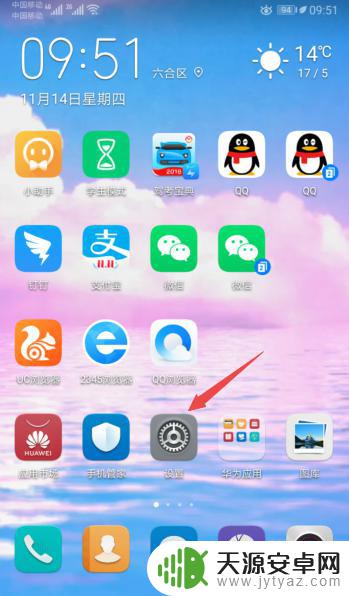
2.然后我们点击智能辅助。
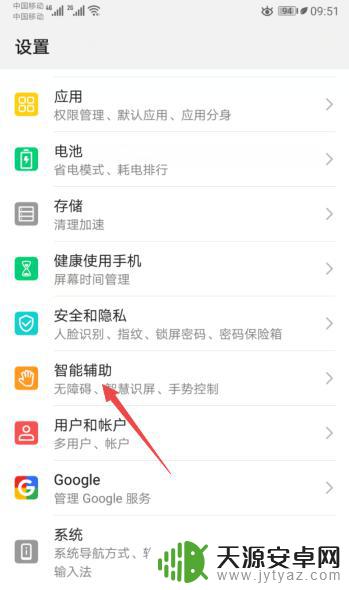
3.之后点击单手模式。
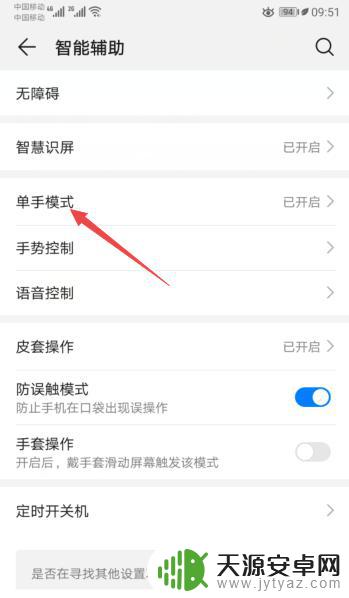
4.然后将单手模式的开关向左滑动。
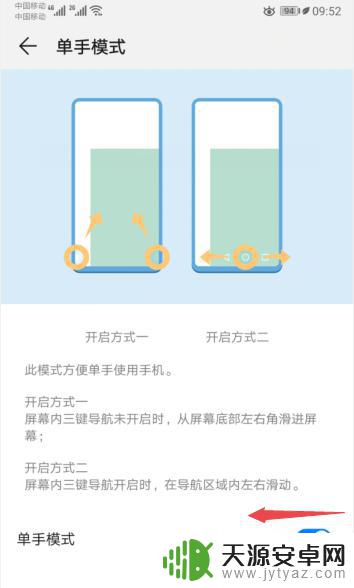
5.滑动完成后如图所示,这样便关闭了单手模式。
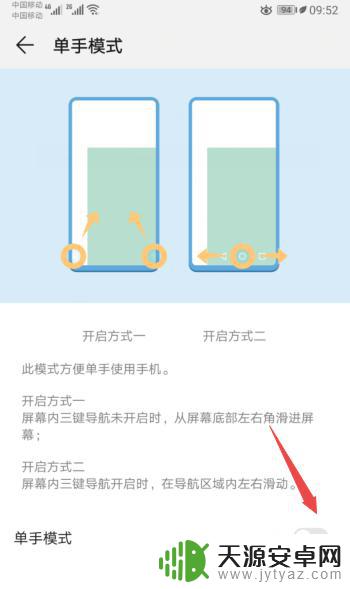
6.总结:
1、点击手机桌面上的设置按钮。
2、点击智能辅助。
3、点击单手模式。
4、将单手模式的开关向左滑动。
5、便关闭了单手模式。
以上就是华为手机如何取消单手模式的全部内容,如果您遇到这种情况,可以根据本文的方法来解决,希望这篇文章能够对您有所帮助。










